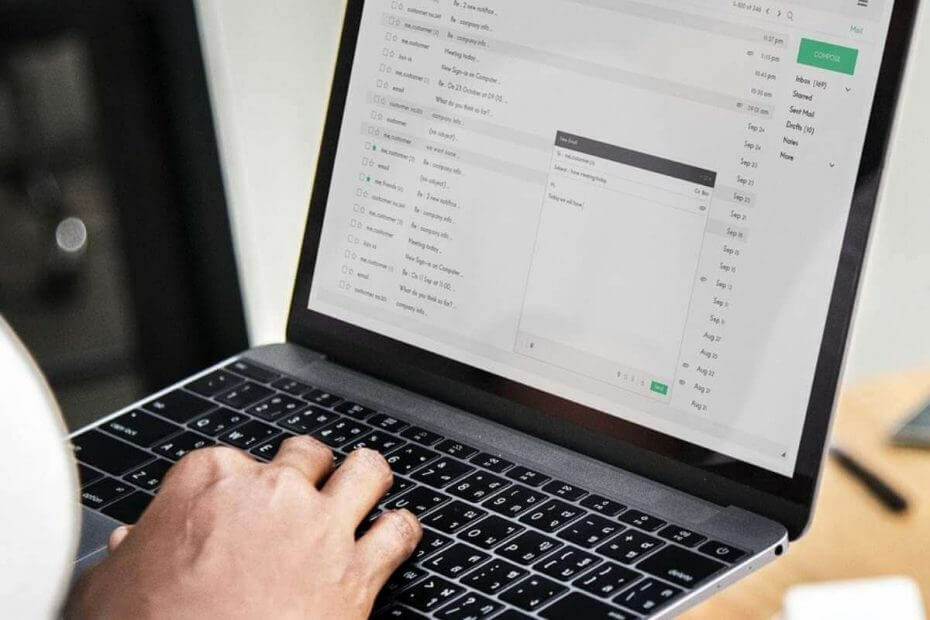
תוכנה זו תשמור על מנהלי ההתקנים שלך, ובכך תשמור עליך מפני שגיאות מחשב נפוצות ותקלות חומרה. בדוק את כל הנהגים שלך כעת בשלושה שלבים פשוטים:
- הורד את DriverFix (קובץ הורדה מאומת).
- נְקִישָׁה התחל סריקה למצוא את כל הנהגים הבעייתיים.
- נְקִישָׁה עדכן מנהלי התקנים כדי לקבל גרסאות חדשות ולהימנע מתקלות במערכת.
- DriverFix הורד על ידי 0 קוראים החודש.
אם ניסית לשנות את המיקום של קובץ הנתונים הלא מקוון של Outlook (.ost) ב- Microsoft Outlook, ראית שכפתור הדפדוף מושבת.
זאת בשל הוצאתו מהמצב הלא מקוון הקלאסי ב- Outlook, שהוא חיבור מצב מקוון למיקרוסופט שרת Exchange.
זה מה שקורה כשאתה מנסה לעשות משהו במצב לא מקוון באמצעות כלי המיועד לשימוש מקוון.
אבל החדשות הטובות הן שיש לכך תיקון.
משתמשים תיארו גם את הבעיה הזו ב- הפורום של מיקרוסופט:
מיקום ברירת המחדל הנוכחי שלי עבור קובץ ה- OST שלי הוא C: משתמשים... *** כתובת דוא"ל מוסר לפרטיות ***
ניסיתי לשנות את המיקום ל- D: משתמשים... *** כתובת הדוא"ל הוסרה לצורך פרטיות ***, אך נראה ששום דבר שאני מנסה לא עובד.
ב- Outlook, אני הולך לשנות את המיקום של קובץ הנתונים, אבל זה לא מאפשר לי לערוך או לשנות את הקובץ. […]
כיצד אוכל לשנות את המיקום שבו Outlook מצביע על קובץ הנתונים של הדוא"ל שלי? זה מושך את הודעות הדוא"ל משרת החליפין, אבל שומר אותם במטמון לקובץ ה- OST שלי בכונן C המקומי שלי, במקום בכונן D המקומי האחר שלי?
כך תשנה את המיקום של קובץ הנתונים הלא מקוון של Outlook:
1. צור פרופיל Outlook חדש ושנה את המיקום של קובץ ה- OST
- לך ל לוח בקרה > סוג דוֹאַר לחפש את דוֹאַר פריט> פתח אותו.
- לחץ על הצג פרופילים > לחץ לְהוֹסִיף והקלד שם לפרופיל> לחץ בסדר.
- לחץ על הַבָּא והמתין לסיום ההתקנה.
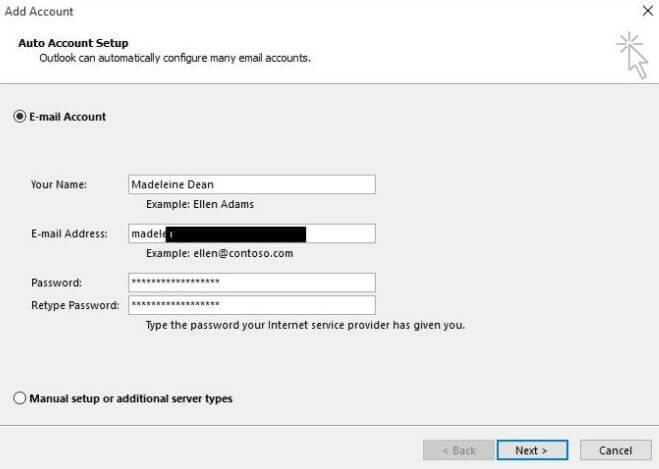
- בחר את שנה הגדרות חשבון לבדוק מקרה> לחץ על הַבָּא.
- בחלונות הגדרות השרת בחר הגדרות נוספות.
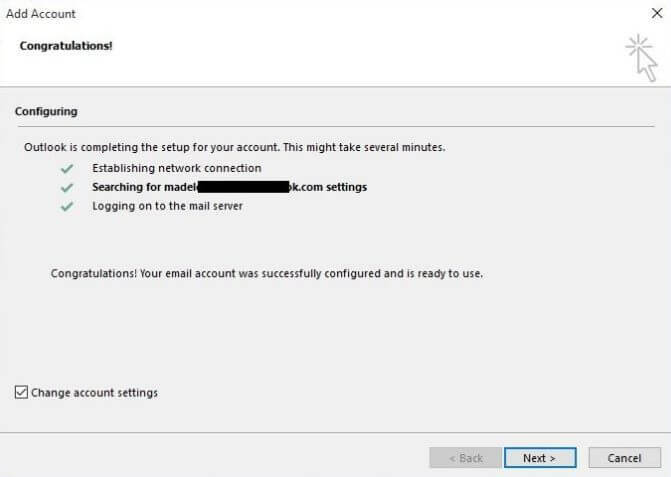
- ב- Microsoft Exchange Windows, לחץ על מִתקַדֵם הכרטיסייה ואז הלאה הגדרות קובץ נתונים של Outlook.
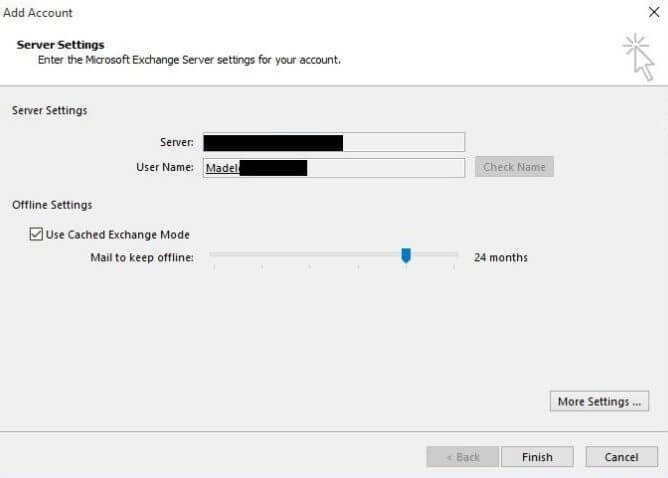
- בחלונות החדשים שמופיעים על המסך לחץ על לְדַפדֵף ואז הלאה לִפְתוֹחַ.
- לחץ על סיים כדי להשלים את הגדרת חשבון הדוא"ל.
- חזור לרשימת הפרופילים>לוח בקרה > הקלד דואר כדי לחפש את פריט הדואר> פתח אותו> לחץ על הצג פרופילים.
- בחר בפרופיל המותאם> בדוק את השתמש תמיד בפרופיל זה תיבה> לחץ בסדר.
צריך לסנכרן את הקבצים שלך? הנה התוכנות הטובות ביותר שיעזרו לך בכך!
2. שנה את המיקום באמצעות ערך הרישום ForceOSTPath
אנו ממליצים לך גבה את הרישום לפני שתשנה את ההגדרות. אם אתה לשנות את הרישום באופן שגוי, אתה יכול להשתמש בגב עד לשחזר את הרישום.
אם אתה רוצה גם לפקח על שינויים ברישום, הכלי הזה יכול לעזור לך.
- סוּג רגדיט בתיבת החיפוש> לחץ בסדר.
- אתר את מפתח המשנה הבא של הרישום: HKEY_CURRENT_USERS תוכנה MicrosoftOfficexx.0Outlook
(xx.0 מייצג את גרסת Office שלך (14.0 = Office 2010).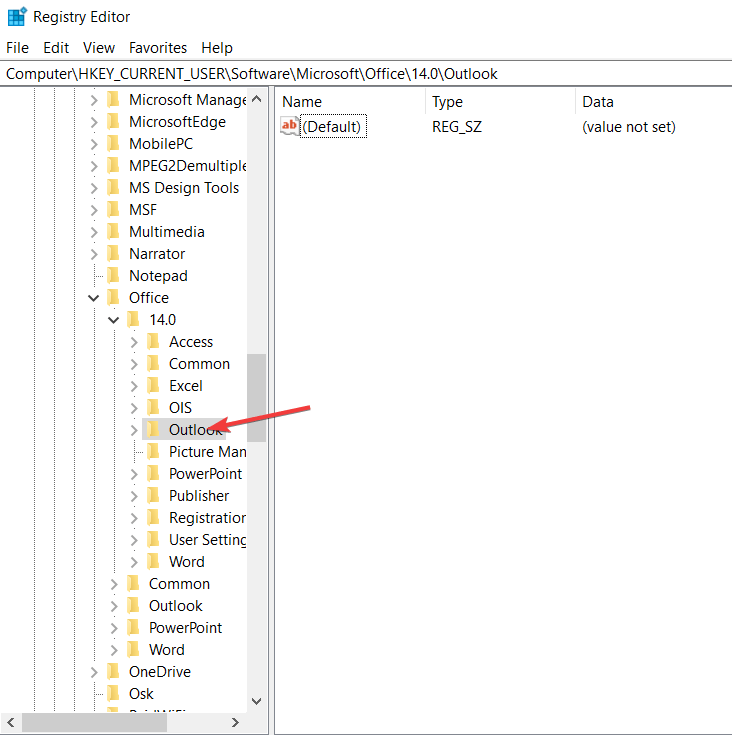
- מקש ימני הַשׁקָפָה > חָדָשׁ > לחץ על ערך מחרוזת ניתן להרחבה.
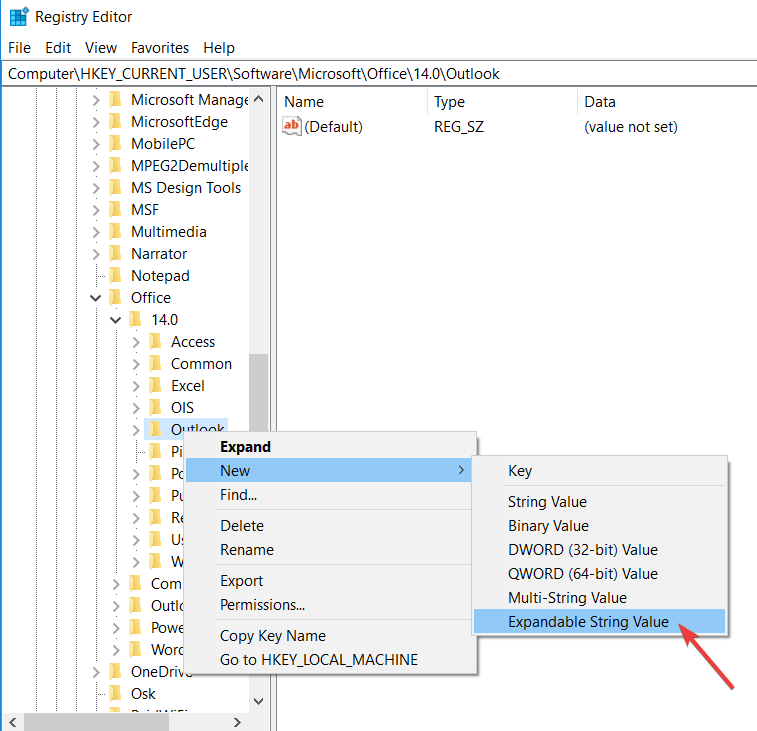
- סוּג ForceOSTPath> לחץ להיכנס.
- מקש ימני ForceOSTPathואז לחץ על לְשַׁנוֹת.
- בתיבה נתוני ערך, הקלד את הנתיב שבו ברצונך לאחסן את קובץ ה- OST (C: MyOSTfiles)> לחץ בסדר.
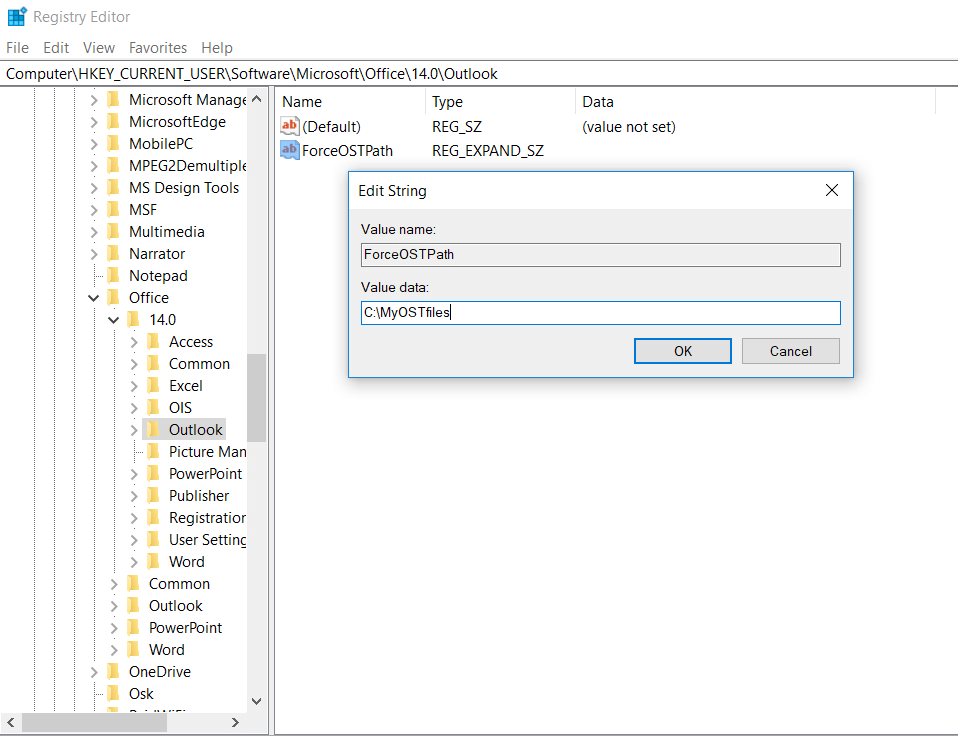
- הסר והוסף מחדש את חשבונך. הגדרת ערך הרישום אינה משפיעה על חשבונות קיימים. אתה יכול גם להשתמש במיקרוסופט כלי FixIt אם אינך רוצה להשתמש בנתיב regedit.
אם הפתרונות הבאים היו מועילים, אנא יידע אותנו בסעיף ההערות למטה.
סיפורים קשורים שאתה צריך לבדוק:
- 9 האנטי-וירוס הטוב ביותר עבור Exchange 2013 לאבטחת שרתי הדואר שלך
- כיצד להגדיר את Windows Live Mail עבור Outlook ב- Windows 10
- 6 התוכנות הטובות ביותר לחילוץ דוא"ל לאיסוף כתובות דוא"ל
![Windows 10 קופא באקראי [FIX]](/f/cdfba1e87ee9cf52c4317000d014e3a9.jpg?width=300&height=460)

